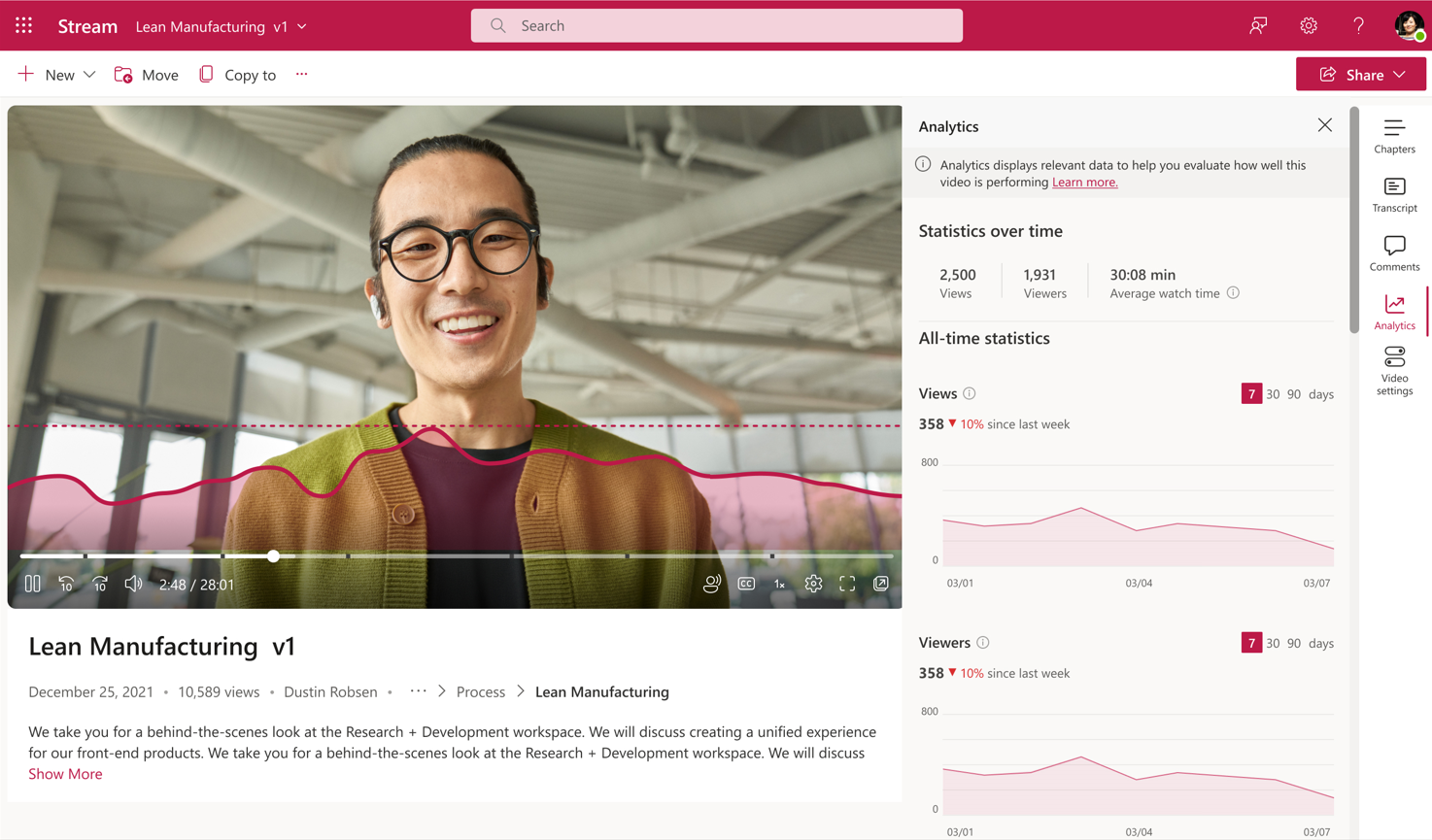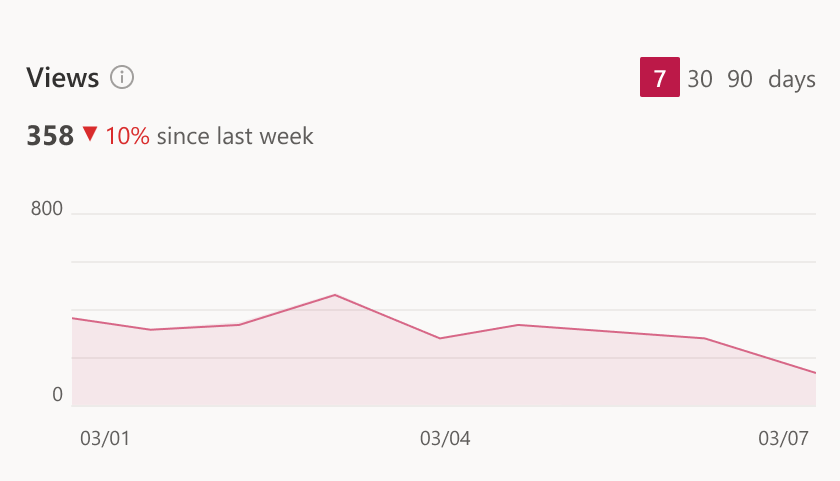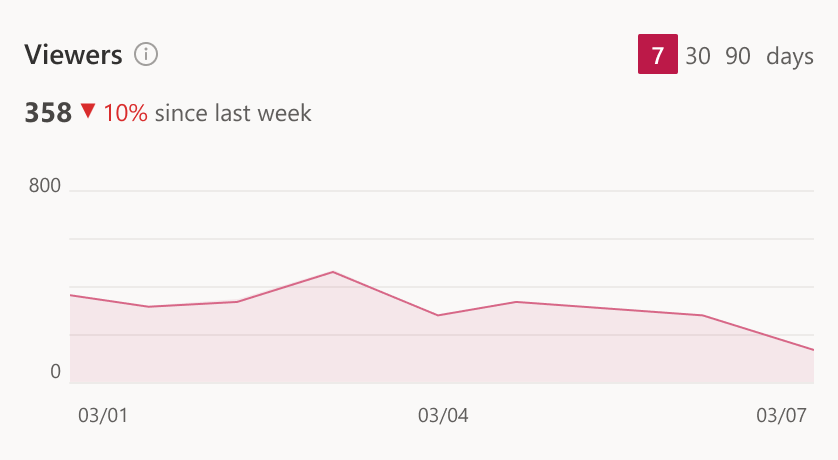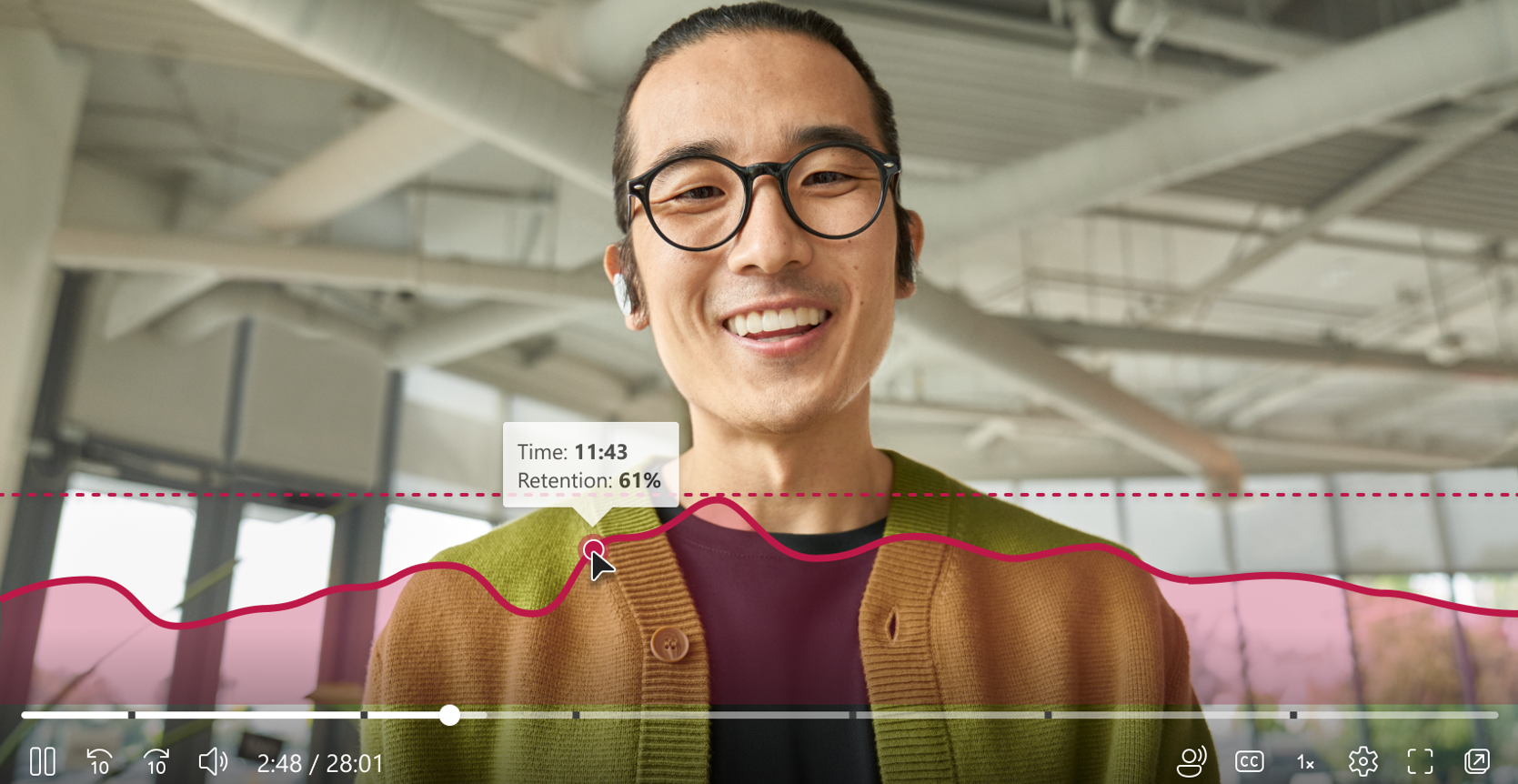Análisis de vídeo para Microsoft Stream (en SharePoint)
Comprenda a su audiencia y dale contenido relevante para ellos mediante la obtención de información de análisis sobre los vídeos que publica.
Por análisis de vídeo
Por análisis de vídeo, puede ver información sobre cómo interactúan los usuarios con sus vídeos. Por ejemplo, puede ver el número de personas que han visto el vídeo y el número de vistas en el vídeo durante diferentes períodos de tiempo.
Si es propietario o miembro del sitio donde se almacena el vídeo o tiene acceso de edición en el vídeo, puede ver el análisis del vídeo seleccionando Complemento analytics en la aplicación web de Stream (SWA). También puede mantener el puntero sobre el gráfico de la parte superior del vídeo para ver qué partes del vídeo se han visto más.
Ver análisis de vídeo
- Abra el vídeo en la aplicación web de Stream.
- Seleccione la pestaña Análisis .
- Seleccione 7 días, 30 días o 90 días para ver vistas y visores a lo largo del tiempo.
- Mantenga el puntero sobre el gráfico en la parte superior del vídeo para ver qué partes del vídeo se ven más.
Los análisis por vídeo incluyen:
Vistas
Las vistas muestran el número total de vistas de vídeo durante la duración del vídeo. En Estadísticas a lo largo del tiempo, puede revisar las tendencias de vistas únicas en el vídeo durante los últimos 7 días y 30 días.
Nota:
La tendencia de las vistas durante 90 días no está disponible. Solo está disponible el recuento de vistas durante 90 días.
Espectadores
Los visores muestran el número total de espectadores individuales del vídeo durante la duración del vídeo. En Estadísticas a lo largo del tiempo, puede revisar las tendencias de visualización únicas en el vídeo durante un período.
Nota:
El recuento de visores únicos solo está disponible durante los últimos 7 días y 30 días. La información de visores únicos no está disponible durante 90 días.
Retención de visores
La métrica de solo vídeo le permite realizar un seguimiento de la atención de los espectadores a lo largo de la duración de un vídeo. Le ayuda a identificar los momentos, que obtienen la mayor cantidad de interacción y donde cae la audiencia.
La retención de visores muestra las vistas en diferentes puntos de un vídeo como un porcentaje de la audiencia máxima a lo largo de la duración de un vídeo.
El punto en el que un vídeo tiene la mayoría de las vistas, incluidas las rewatches, se indica como 100 %.
Preguntas frecuentes
A veces obtengo diferentes "vistas" en Todo el tiempo y Estadísticas a lo largo del tiempo.
Las vistas de todos los tiempos y las estadísticas a lo largo del tiempo usan dos estructuras de datos independientes. Los cálculos de recuento de vistas y visores usan un algoritmo probabilístico estándar. El algoritmo subyacente tiene una tasa de errores inferior al 2 %, lo que podría dar lugar a una falta de coincidencia en el recuento a veces. En el futuro, se abordarán estos casos de esquina.
¿Cómo se cuentan las vistas para un vídeo en Stream?
Solo se cuenta una nueva vista cuando el usuario realiza una acción intencionada de "reproducir" en el vídeo. Actualmente, consideramos cualquier reproducción >de 0 segundos como una vista. Esto elimina las instancias cuando el vídeo se carga o desplegó en cualquier lugar en diferentes aplicaciones de Microsoft 365, lo que proporciona una medida precisa de la métrica.
¿Por qué mi vídeo muestra la audiencia máxima en el medio?
Se incluyen rewatches en nuestros datos para proporcionar una imagen precisa de las secciones más atractivas. Es posible que los espectadores vuelvan a ver más de una parte de un vídeo que de otra. Se incluye la rewatching que se produce durante la misma sesión de visualización o cuando un visor vuelve a una marca de tiempo específica en lugar de reproducir el vídeo desde el principio.
¿Puedo obtener información por segundo para la audiencia del vídeo?
El intervalo de puntos de datos del gráfico depende de la duración de un vídeo. Para vídeos más cortos (200 segundos o menos), puede obtener un desglose por segundo. Para vídeos más largos, el gráfico agrega datos a través de una resolución mayor. Por ejemplo, un vídeo de 10 minutos le proporciona puntos de datos en duraciones de 3 segundos.
¿Un punto indicado como retención de audiencia del 50 % significa que el 50 % del total de espectadores ha visto esa parte del vídeo?
No. 50 % de retención de audiencia significa que ese punto del vídeo recibió la mitad de las vistas que el punto del vídeo con más vistas.
La retención de visores se calcula de forma diferente al número de visores. Los visores totales de un vídeo incluyen a cualquier persona que seleccione cualquier punto de la escala de tiempo del vídeo. El visor lo calcula un espectador que reproduce parte del vídeo. Viewership también incluye un visor que vuelve a ver una parte de un vídeo.
¿Puedo obtener datos de retención de visores solo durante la semana pasada?
El gráfico Retención de visor agrega datos a lo largo de la vida útil del vídeo en Stream (en SharePoint). No podemos proporcionar información durante un período de tiempo específico.
¿Puedo obtener información de retención de visualización de un vídeo cargado antes de que esta característica esté disponible?
Solo podemos acumular información desde el momento en que la característica se puso a disposición de su organización.
Si edito un vídeo, ¿los datos de análisis de la versión anterior se transferirán a la nueva versión?
Cuando edita un vídeo y lo guarda con el mismo nombre, extensión y en la misma ubicación, todas las demás métricas se restablecen excepto el número de visualizaciones y visores . Esto da lugar a discrepancias, ya que los datos podrían no coincidir con sus expectativas.
Microsoft sugiere que, después de editar un archivo, debe cargarlo como un nuevo archivo para obtener análisis precisos. Los datos de análisis asociados a la versión original no se transferirán a la nueva versión editada. La versión editada comenzará a recopilar datos de análisis tras la carga.
Si elimino un vídeo, ¿se conservarán los datos de análisis de ese vídeo?
Si elimina un vídeo, los datos de análisis se eliminarán con él.
Consulte también
- Quién ha visto un vídeo específico
- Análisis de sitios: consulte el tráfico general, el contenido popular y la información de uso de todos los archivos, incluidos los vídeos del sitio.
- Más información sobre Stream (en SharePoint)